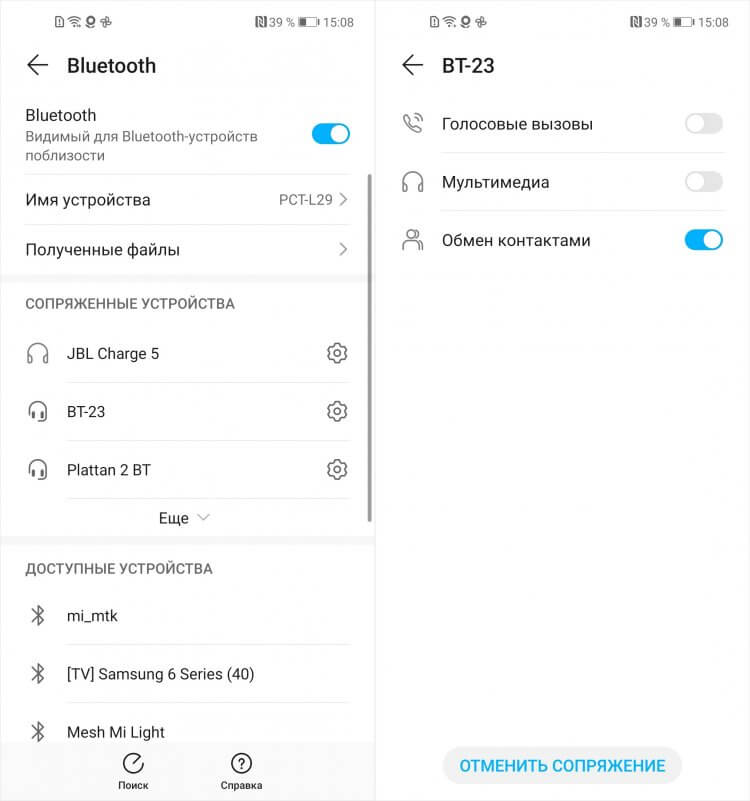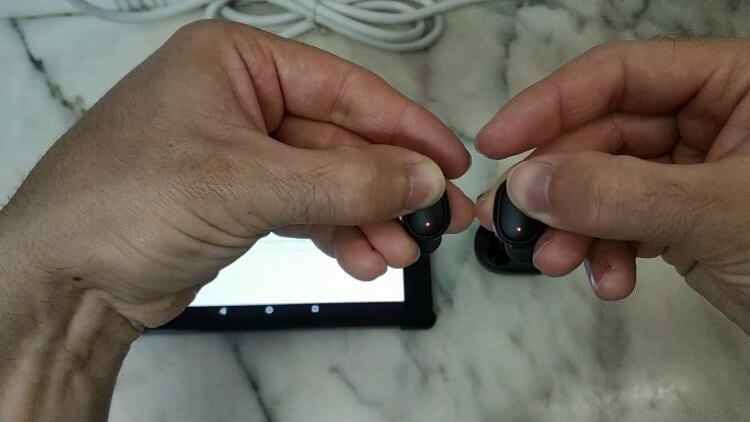Беспроводные наушники – это очень удобно. Нет необходимости постоянно распутывать провода, вкладыши хорошо держаться в ушах. А сегодняшние стандарты Bluetooth-соединения обеспечивают высокое качество беспроводного звука. Важным залогом работы беспроводных наушников является их синхронизация друг с другом, обеспечивая работу устройства как единого целого. Но часто синхронизации не происходит, и такие наушники подключаются к телефону раздельно. Почему же беспроводные вкладыши подключаются отдельно к смартфону, и как исправить возникшую дисфункцию? Расскажем в нашем материале.
Содержание
- Наушники подключаются к телефону раздельно — причины
- Убедитесь, что наушники заряжены
- Выполните сброс настроек наушников
- Отвяжите наушники от старого телефона
- Отойдите подальше от умных устройств
- Очистите кеш Bluetooth
- Видео
Наушники подключаются к телефону раздельно — причины
Как известно, процесс сопряжения (синхронизации) беспроводных наушников друг с другом происходит по шаблонной схеме для большинства таких устройств. При их изъятии из кейса наушники через блютуз ищут друга друга, после чего происходит их синхронизация. После её завершения для соединения с телефоном остаётся доступным лишь правый наушник (обычно в конце его названия присутствует буква «R»). Он подключается к телефону через Блютуз, далее оба наушника начинают работать синхронно, обеспечивая стереофонический звук.
Но бывают случаи, когда наушники не синхронизируются, и доступны для подключения к телефону лишь по отдельности. Это происходит по следующим причинам:
- Случайный сбой в работе наушников. Это случается не так редко, и более касается дешёвых моделей вкладышей;
- Наушники находятся слишком далеко друг от друга. Для обеспечения надёжной синхронизации после изъятия из бокса их необходимо положить рядом друг с другом;
- Один из наушников разряжен. В этом случае подключается к телефону один заряженный наушник;
- В наушниках не активирован режим обнаружения. В некоторых моделях беспроводных наушников необходимо после их изъятия их кейса нажать на их сенсорные клавиши для активация режима обнаружения (discoverable mode);
- Наушники ранее были подключены к другому телефону. Обычно наушники пытаются подключиться к прежнему телефону, с которым они были ранее сопряжены. Если вы пытаетесь их подключить к новому телефону, они могут не синхронизироваться нормально, и пытаться подключиться к старому устройству;
- Наушники находятся рядом с Wi-Fi роутером. Еще одним потенциальным препятствием для успешного сопряжения являются помехи от устройств, использующих тот же спектр, например, маршрутизатор WiFi. Избегайте выполнять сопряжение наушников рядом с данным устройством;
- Наушники находятся рядом с устройствами умного дома. Некоторые из таких устройств используют технологию «Zigbee», которая использует тот же спектр, что и блютуз-устройства. Отойдите от устройств умного дома при сопряжении ваших наушников.
Давайте разберём, как исправить возникшую проблему, при которой наушники подключаются к телефону отдельно.
Читайте также: Как подключить беспроводные наушники Hoco к смартфону.
Убедитесь, что наушники заряжены
Первым делом убедитесь, что ваши наушники заряжены. Это касается как самих наушников, так и кейса, содержащего в себе аккумуляторную батарею.
Выполните сброс настроек наушников
Разобрав причины, по которым наушники подключаются по отдельности к телефону, рассмотрим основной способ устранения данной дисфункции, состоящий в сбросе настроек наушников. Для этого будет необходимо достать заряженные и выключенные наушники из кейса, и выполнить одновременное длительное нажатие на сенсорную (функциональную) кнопку каждого из наушников.
В таком состоянии нужно их держать примерно 15-20 секунд. Начнут мигать красные светодиоды, что означает, что наушники готовы к сбросу. В наушниках раздастся звуковой сигнал.
После того, как настройки наушников сбросятся, их нужно поместить обратно в кейс на пару секунд, после чего снова достать. Вновь заморгают светодиоды, произойдёт синхронизация, после чего останется мигать только один светодиод на правом наушнике. Это будет означать, что наушники соединились друг с другом. Останется состыковать наушники через блютуз к телефону (название наушников в перечне блютуз будет содержать букву R на конце).
Если на кейсе наушников есть кнопка, поставьте наушники в кейс, и зажмите данную кнопку секунд на 20. Дождитесь мигания индикатора. После этого вновь изымите наушники, и попробуйте синхронизацию и подключение к блютуз.
Отвяжите наушники от старого телефона
Прежде чем выполнять синхронизацию и подключение наушников к новому устройству, отвяжите их от старого. Для этого на старом телефоне войдите в настройки Блютуз, выберите в списке устройств ваши наушники, и отключите (отвяжите) их, нажав на «Удалить».
Отойдите подальше от умных устройств
При сопряжении отойдите подальше от Wi-Fi роутера и умных устройств, способных мешать установлению надёжного блютуз-соединения между наушниками и наушниками и телефоном.
Это пригодится: беспроводные наушники F9 — инструкция на русском.
Очистите кеш Bluetooth
Иногда приложения мешают работе Bluetooth, и очистка кэша блютуз может решить проблему.
- Для телефонов Андроид выберите «Настройки».
- Далее «Система», затем «Дополнительно» — «Параметры сброса».
- И там нажмите на «Сбросить настройки Wi-Fi, мобильного телефона и Bluetooth».
Видео
В нашем материале мы разобрали причины, по которым беспроводные наушники подключаются к телефону по отдельности, а также представили несколько способов решения возникшей проблемы. В большинстве случаев для решения дисфункции будет достаточно сбросить настройки наушников, после чего будет выполнена синхронизация наушников друг с другом. После её завершения проблема может быть эффективно устранена.
Многие специалисты утверждают, что через пару лет беспроводные блютуз-наушники полностью вытеснят из рынка устаревшие проводные альтернативы. Беспроводными вкладышами удобно пользоваться, их хватает на 4-6 часов автономной работы, они быстро заряжаются, и вообще, это модно, стильно и практично. Купив их, и пытаясь выполнить их сопряжение с телефоном, мы часто сталкиваемся с ситуацией, когда они могут подключаться к телефону лишь по одному. Что же делать в ситуации, когда беспроводные наушники по какой-то причине не сопрягаются корректно между собой? Расскажем в нашем материале.
- Причины отсутствия сопряжения беспроводных наушников между собой
- Что делать, если наушники не синхронизируются между собой
- Альтернативный способ сопряжения наушников друг с другом
- Инструкция для беспроводных наушников Elari
- Сопряжение наушников RedMi между собой
- Заключение
Причины отсутствия сопряжения беспроводных наушников между собой
Среди причин, по которым беспроводные вкладыши не подключаются между собой, мы отметим следующие:
| Причины: | Пояснение: |
|---|---|
| Процедура сопряжения наушников была выполнена пользователем некорректно. | Обычно пользователи игнорируют инструкции по включению и настройке наушников, пытаясь выполнить подключение наугад. Результатом таких действий становится некорректная работа устройства. |
| Наушники расположены далеко друг от друга. | Первое сопряжение наушников рекомендуется выполнять, расположив их рядом. |
| Один из наушников отключен. | В некоторых версиях беспроводных наушников недостаточно вынуть наушники из зарядного бокса. Их также необходимо включить, зажав для этого на несколько секунд многофункциональную кнопку каждого из наушников. В случае, если один из наушников не включён, сопряжения не произойдёт. |
| На наушниках (наушнике) не включен режим сопряжения. | В ряде моделей для ввода в режим синхронизации друг с другом необходимо выполнить ряд действий (например, дважды нажать на многофункциональную кнопку одного из наушников). Если этого не произошло, вкладыши не синхронизируются друг с другом. |
| Устройства разряжены. | Важным условием сопряжения (особенно первой подобной процедуры) является их полная зарядка. Если один из наушников разряжен, или находится рядом с данной отметкой, сопряжение может не произойти. |
| В данных Блютуз телефона уже сохранены неверные данные подключения блютуз наушников. | Это происходит в ситуации, когда пользователь ранее пытался подключить наушники, но сделал это неправильно. В телефоне в списке блютуз устройств сохранились данные некорректного блютуз-подключения. В этом случае необходимо будет удалить эти данные оттуда, «забыв» некорректное подключение. |
| Рядом расположен мощный Wi-Fi роутер. | Сигнал Вай-Фай использует тот же спектр частот, что и Блютуз. Отойдите от роутера подальше. |
Перечислив основные причины дисфункции, давайте опишем способы, позволяющие выполнить сопряжение наушников друг с другом.
Это также пригодится: как синхронизировать между собой беспроводные наушники.
Что делать, если наушники не синхронизируются между собой
Если ваши беспроводные наушники не синхронизируются друг с другом, тогда выполните следующее:
- Удалите ваши наушники из списка сопряжённых Bluetooth-устройств на вашем телефоне (если ранее вы пробовали осуществить блютуз-подключение);
Удалите некорректно сопряжённые наушники из списка подключенных устройств - Выключите ваши вкладыши. Достаньте их из зарядного бокса, и зажмите на несколько секунд многофункциональные кнопки (сенсорные или механические) до выключения. Индикаторы погаснут;
Нажмите на многофункциональные кнопки наушников до полного выключения - Подождите пару секунд, а затем вновь зажмите многофункциональную кнопку обоих вкладышей до их включения. Зажгутся светодиоды наушников и раздастся звуковой сигнал. Продолжайте удерживать нажатыми кнопки до тех пор, пока светодиоды не погаснут. Это будет означать сброс настроек наушников до заводских;
Дождитесь, пока светодиоды не погаснут для сброса настроек устройства - Когда светодиоды погаснут – отпустите наушники;
- Теперь опять зажимаем обе кнопки пока не загорится светодиод. Как только светодиод загорится – отпустите кнопки;
- Наушники перейдут в режим сопряжения и найдут друг друга. После этого индикатор одного наушника (обычно левого) погаснет, а второй будет мигать в поисках телефона;
Правый наушник будет мигать в поисках телефона - Останется соединить главный (правый) наушник с телефоном. Найдите его (обычно правый – R) в списке доступных для сопряжения блютуз-устройств, и выполните сопряжение со смартфоном.
Данный способ хорошо работает с QCY и другими моделями беспроводных наушников.
Альтернативный способ сопряжения наушников друг с другом
Если вышеописанный способ не помог, и ваши вкладыши все равно не сопрягаются, тогда выполните следующее:
- Отключите блютуз на вашем телефоне;
- Сбросьте настройки ваших вкладышей (к примеру, как описано выше);
- Поставьте их обратно в зарядный бокс и подождите минуту;
- Теперь достаньте сначала правый наушник и включите его;
- Затем достаньте из кейса левый беспроводной вкладыши и включите его;
- Одновременно дважды нажмите на многофункциональную кнопку правого и левого наушника;
- Вы услышите звуковой сигнал об их синхронизации и сможете пользоваться их возможностями.
Инструкция для беспроводных наушников Elari
В случае проблем с сопряжением между собой наушников Elari необходимо сделать следующее:
- Удалите сопряжения с наушниками Elari EarDrops в списке блютуз-подключений вашего телефона (при наличии ранних попыток к подключению);
- Поставьте наушники в кейс на 30 секунд;
- Изымите наушники из кейса;
- Выключите наушники, зажав их кнопку на несколько секунд;
- После их выключения зажмите их кнопки на секунд 15. Наушники включаться, будет слышен звуковой сигнал соединения;
- Установите вкладыши в зарядный кейс на 30 секунд (должен загореться красный индикатор);
- Выньте наушники из кейса и подождите, пока они выполнят сопряжение.
- Останется подключить уже сопряжённые устройства к телефону.
Выполняем подключение Elari EarDrops
Сопряжение наушников RedMi между собой
В случае наличия проблем синхронизации беспроводных наушников «AirDots» друг с другом процедура решения выглядит схожим образом:
- Отключите наушники, зажав их кнопки до появления свечения красных индикаторов;
- Затем вновь зажмите кнопки наушников на 30-50 секунд. Сначала замигает белый индикатор, затем индикаторы вкладышей засветятся белым и красным, и мигнут дважды. Удерживайте кнопки, пока они не несколько раз не помигают и не погаснут, затем вновь помигают;
- Поставьте наушники в кейс на несколько секунд;
- Достаньте оба наушника из кейса, и наушники выполнят автоматическое сопряжение друг с другом;
- Останется выполнить их подключение к вашему телефону.
Выполните сопряжение ваших AirDots с телефоном
Это также пригодится: как синхронизировать между собой вкладыши Xiaomi Airdots.
Заключение
Выше мы рассмотрели причины, по которым беспроводные наушники иногда не сопрягаются полностью между собой, а также пояснили, что делать для исправления ситуации. Используйте перечисленные нами способы для решения возникших проблем и нормализации работы ваших девайсов.
Как сбросить и синхронизировать беспроводные наушники между собой?
Эта статья – подробная инструкция, в которой я покажу как выполнить сброс беспроводных наушников до заводских настроек и синхронизировать наушник между собой. Речь пойдет о беспроводных Bluetooth наушниках формата TWS (полностью беспроводные наушники, когда правый и левый наушник соединяются между собой по Bluetooth). Помимо плюсов, которые есть у TWS наушников (удобство использования, компактность), у них есть одна проблема – рассинхронизация наушников. Так как правый и левый наушник соединяются между собой по Bluetooth, то не редко эта связь по какой-то причине теряется и играет только один наушник. Например, может играть только правый, а левый перестает работать. Или наоборот, правый наушник не работает и не подключается, а левый работает.
Эта проблема касается практически всех беспроводных TWS наушников. Просто на каких-то моделях она проявляется чаще, а на каких-то реже. Как правило, это зависит от производителя, качества, цены и использования наушников. На тех же AirPods такой проблемы практически нет. А какие-то дешевые китайские наушники приходится сбрасывать до заводских настроек и синхронизировать чуть ли не каждый день, так как рассинхронизация происходит очень часто.
Беспроводных TWS наушников на рынке очень много. Как популярные модели от проверенных производителей, так и китайские наушники сомнительного качества стоимостью в несколько долларов. Но проблема с рассинхронизацией (когда перестает играть один наушник) случается в обеих случаях.
Почему происходит рассинхронизация наушников и зачем делать сброс?
Если вам эта информация не нужна, вы можете сразу перейти к решениями (ниже в этой статье).
Большинство TWS наушников работают следующим образом: есть главный наушник, ведущий (в зависимости от модели, может быть левый или правый) и есть второй наушник, ведомый. Когда мы достаем наушники из кейса, наушники синхронизируются между собой по Bluetooth. Второй наушник (который ведомый) подключается к главному (ведущему). После чего главный наушник мы уже подключаем к телефону, компьютеру и т. д. Есть модели наушников, где в качестве главного может выступать как правый наушник, так и левый.
Рассинхронизация очень часто происходит в процессе неправильного подключения наушников. Когда мы к телефону, или другому устройству подключаема не главный наушник, а ведомый. Например, когда хотим использовать только один наушник. После этого наушники не могут соединиться между собой и работает только один. А на устройстве, в списке Bluetooth устройств могут отображаться два наушника. Иногда в имени может быть указана буква, которая указывает на правый и левый наушник (например, «имя_R», «имя_L»). Скриншот для примера (у вас может быть другая ситуация):
После этого можно подключать один наушник, но не оба вместе. Точнее подключить можно оба, но играть будет один. Что нас конечно же не устраивает.
Бывает, что рассинхронизация TWS наушников проиcходит из-за какого-то сбоя, когда мы не кладем наушники в зарядной бокс после использования, используем один наушник, или после полной разрядки. Проблема с рассинхронизацией, как правило, никак не связана с устройством. Будь то компьютер на Windows, телефон на Android, или iPhone.
Сброс настроек TWS наушников позволяет выполнить повторную синхронизацию. Мы удаляем их на устройствах к которым подключали, делаем сброс настроек, включаем, и наушники синхронизируются между собой и начинают работать в паре. Это, как правило решает, все проблемы с синхронизацией и подключением. Так же этот способ можно применить когда наушник просто отвалился, не горит индикатор и не реагирует на нажатие кнопки.
Как сделать сброс беспроводных TWS наушников?
Делается это в два шага:
- Нужно удалить (забыть) наушники на устройствах, к которым они были подключены. Это обязательный шаг независимо от производителя и модели наушников.
- Сделать сброс кнопкой на наушниках или на кейсе. Кнопка может быть как механическая, так и сенсорная. Обычно нужно зажать кнопку на кейсе или наушниках (на правом и левом одновременно) и подержать ее 20-50 секунд. Но в зависимости от модели способ может отличаться. Дальше в статье я более подробно покажу несколько популярных способов.
Шаг 1
Открываем настройки Bluetooth на телефоне, планшете, ноутбуке или другом устройстве и удаляем наушники из списка сопряженных устройств (забыть это устройство). Показываю на примере iPhone. На Android устройствах это выглядит примерно так же.
На компьютерах удалить наушники можно в параметрах Bluetooth.
Удалите наушники на всех устройствах, которые есть поблизости и к которым они были подключены. Если в списке отображаются оба наушника (например, с «_L» или «_R» в названии), то удалите оба.
Шаг 2
Сброс настроек кнопкой.
Если у вас есть инструкция конкретно для ваших наушников, то там скорее всего описан процесс сброса настроек. Даже если инструкция на языке которого вы не знаете, то можете перевести ее с помощью телефона (просто навести камеру, через тот же переводчик от Google). Вам не придется пробовать разные варианты и искать нужные комбинации.
Способ 1: универсальное решение
Это решение подходит для большинства подобных наушников. Я показываю на примере Xiaomi Redmi AirDots и Earbuds Basic.
- Зарядите наушники.
- Достаем оба наушника из кейса и берем их в руки.
- Зажимаем кнопки (механические или сенсорные, это зависит от модели) примерно на 5 секунд. Обычно загорается красный индикатор и гаснет. Отпускаем кнопки.
Это мы выключили наушники. Звуковой сигнал «Power Off». На некоторых моделях этот шаг можно пропустить.
- Снова одновременно зажимаем кнопки на наушниках и держим их примерно 20-50 секунд. Время, через которое произойдет сброс и как себя в этот момент будут вести индикаторы зависит от конкретной модели. Бывает по-разному. Но как правило, сначала мигает белый индикатор, а затем несколько раз поочередно мигает синий/красный (белый/красный) индикатор.
Для уверенности держим кнопки нажатыми около минуты.
- Кладем наушники в кейс на 10 секунд.
- Достаем наушники из кейса и ждем, когда они синхронизируются между собой (как правило, индикатор начинает мигать (белым, синим/красным, синим — это зависит от конкретной модели) только на одном наушнике, на главном). Это значит, что наушники готовы к подключению.
Если индикаторы на наушниках не будут мигать, то зажмите кнопки на 5 секунд, чтобы включить их.
- Заново подключаем наушники к своему телефону, или другому устройству. Фото для примера. У вас может быть другое имя наушников и другой телефон.
- Если с первого раза не получилось – обязательно попробуйте еще несколько раз.
Способ 2: делаем сброс зажав кнопки в кейсе
На тех же Xiaomi Earbuds (на обновленной, или более старой версии, не знаю), которые у меня, сброс происходит только в том случае, когда мы зажимаем кнопки на наушниках и при этом они находятся в кейсе. Не извлекая наушники из кейса! Если универсальный способ у вас не сработал, и конструкция позволяет зажать кнопки когда правый и левый наушник в кейсе, то попробуйте этот способ.
- Зарядите наушники.
- Не извлекая наушники из кейса зажмите кнопки и держите их примерно 30 секунд.
В этот момент смотрите на индикаторы. На моих Xiaomi Earbuds где-то секунд 5 индикаторы горят красным, затем несколько раз мигают белым, затем активно мигают белым/красным, загораются еще раз красным, гаснут и снова горят красным. По времени это занимает 15-20 секунд.
- Извлеките наушники из кейса и дождитесь синхронизации левого и правого наушника между собой.
- Выполните подключение к устройству по Bluetooth.
Способ 3: кнопка на кейсе
На некоторых TWS наушниках сброс нужно делать кнопкой на кейсе. На тех же AirPods, или Xiaomi Mi AirDots Pro. Я так понимаю, этот способ чаще всего встречается на дорогих моделях.
- Подзарядите наушники хотя бы на 10-20%.
- Положите оба наушника в кейс.
- Зажмите кнопку на кейсе и держите ее 20-40 секунд.
Обратите внимание на индикатор. На AirPods, например, сброс происходит после того, как несколько раз индикатор мигнет оранжевым цветом. Но не забывайте, что на разных наушниках – по-разному.
Подробная инструкция для AirPods: подключаем AirPods к iPhone: не видит, не подключаются, не работает один наушник.
Способ 4: если кнопки сенсорные
Если у вас на наушниках сенсорные кнопки, то сброс делается примерно так же, как и в случае с обычными кнопками. Для примера возьмем Xiaomi QCY T3, Xiaomi Haylou GT1. Инструкция подойдет для разных наушников с сенсорными кнопками.
- Подзаряжаем наушники.
- Извлекаем их из кейса.
- Зажимаем сенсорную кнопку на наушниках (иногда нужно зажать только на одном) на 5 секунд, чтобы они выключились. Обычно загораются красным и гаснут.
- Зажимаем сенсорные кнопки и держим их 20-40 секунд. Обычно мигает красный/белый индикатор, но не на всех моделях.
Или так (на примере хорошей копии AirPods):
- Кладем наушники в кейс и закрываем его. Достаем наушники и ждем секунд 5 пока они синхронизируются. Если они не включаться автоматически, то зажмите сенсоры на 5 секунд.
- Все готов, можно подключать!
Иногда на наушниках с сенсорными кнопками для сброс параметров нужно несколько раз нажать на сенсор. Например, сделать 4 нажатия по сенсорной панели. На Motorola Vervebuds 100, например, нужно один раз коснутся сенсорной панели, после чего зажать ее и не отпускать 5 секунд.
Способ 4: на примере TWS I7s
Завалялись у меня очень дешевые китайские наушники I7s. Решил показать еще на их примере. Если я правильно понял, то на них вообще не нужно делать Reset. Просто включаем наушники подержав кнопки секунд 5 и они автоматически соединяются между собой. После чего на одном наушнике индикатор активно мигает красным/синим. Это значит, что их можно подключать. Нашел информацию, что главный наушник назначается двойным нажатием на кнопку. Но возможно на более старых или новых моделях, или на i9s, i10, i11, i12, i30 это все работает иначе.
- Достаем наши I7s или похожую модель из кейса.
- Выключаем их удерживая кнопки нажатыми на протяжении 3-5 секунд (горит красный индикатор и гаснет).
- Зажимаем одновременно кнопки и держим их секунд 30.
- Включаем наушники удерживая кнопки несколько секунд.
- После синхронизации подключаем их к телефону.
Важный момент: не всегда получается с первого раза. Обязательно попробуйте повторить несколько раз. Если описанные выше способы не работают, у вас наушники ведут себя иначе, то опишите в комментариях проблему, почему не работает сброс и укажите модель наушников. Постараюсь подсказать решение.
Синхронизация беспроводных наушников
Наушники формата TWS синхронизируются между собой автоматически, как только вы достаете их из кейса, или включаете с помощью кнопок. Это при условии, что вы решили проблему рассинхронизации сделав сброс настроек.
Если вы достали наушники из кейса и на одном, или на обеих наушниках не горит и не мигает индикатор, то зажмите кнопку на 5 секунд для включения. Или положите наушники в кейс и достаньте их снова.
Чаще всего это работает так:
- Достали оба наушника из зарядного футляра, и/или включили наушники с помощью кнопок (обычно нужно держать 2-5 секунд).
- Индикаторы сразу активно мигают на обеих наушниках.
В этот момент идет процесс синхронизации наушников между собой.
- Если они были синхронизированы, то индикатор продолжает мигать только на одном наушнике.
В некоторых случаях на втором наушнике индикатор может мигать один раз в несколько секунд. Это говорит о том, что наушники готовы для подключения к телефонам, компьютерам и т. д.
- Подключаем TWS наушники по Bluetooth к нашему устройству.
- После соединения должны работать оба наушника.
Выводы
Потеря соединения между наушниками, когда работает только одно ухо в большинстве случаев успешно решается сбросом настроек и повторной синхронизацией. Процесс восстановления заводских настроек и повторной синхронизации может немного отличаться в зависимости от производителя и модели беспроводных раздельных наушников.
Если вы внимательно посмотрели эту статью, применили все инструкции, и вам не удалось восстановить работу наушников, тогда напишите о своей проблеме в комментариях. Обязательно укажите модель наушников, расскажите что с ними не так, почему не получилось починить их по инструкции и если необходимо – прикрепите фото. Я обязательно отвечу и постараюсь вам помочь!
Не забывайте делиться своим опытом и полезными советами! Всего хорошего!
Похожие статьи
Как подключить наушники TWS i7, i8, i9, i10, i11, i12, F9 к телефону, iPhone, ноутбуку или компьютеру?
Bluetooth наушники (колонка) не определяются как «Аудио» и отображаются как «Другие устройства» в Windows 11, 10
Как включить режим сопряжения Bluetooth на наушниках?
Bluetooth колонка не подключается к ноутбуку, телефону, компьютеру
TWS-наушники хороши всем. Они компактны, удобны и, самое главное, звучат совершенно не хуже, а зачастую даже лучше аналогов, скреплённых кабелем. Но именно отсутствие соединительного провода зачастую становится ключевой причиной всех проблем этих наушников. Нет, я не говорю про риск случайной утери. В конце концов, это зависит от владельца и его внимательности. Я говорю про риск рассинхронизации наушников, когда один из них либо перестаёт работать вообще, либо продолжает работать, но при воспроизведении музыки немного отстаёт от другого. Разбираемся, почему так происходит и как с этим быть.
Наушники Xiaomi могут рассинхронизироваться и работать по одному
Как распознать музыку на ПК с помощью расширения Shazam для Chrome
На самом деле рассинхронизация, ведущая к тому, что наушники работают по одному, — это одна из наиболее характерных проблем для TWS-наушников. Из-за того, что они не объединены между собой соединительным кабелем, им приходится искусственно поддерживать синхронизацию программно.
Не работает один наушник Xiaomi
Наушники начали работать по одному? Это поправимо
Да, это не слишком распространённый сбой, потому что производители научились с этим справляться. Но, если помните, в 2016-м году Apple была вынуждена отложить запуск AirPods именно потому, что не могла заставить их работать в унисон друг с другом. Продукция Xiaomi тоже оказалась подвержена этой проблеме. Во всяком случае, если вы почитаете тематические форумы, посвящённые устройствам бренда, то обнаружите, что время от времени пользователи жалуются на рассинхрон своих наушников.
Наушники Redmi AirDots работали нормально, а теперь почему-то начали работать по одному. Я ничего не делал, это произошло само по себе. Подскажите, что нужно сделать, чтобы они опять начали работать в паре?
Как обойти аккаунт Гугл после сброса настроек. 3 способа
Никогда больше не куплю TWS-наушники Xiaomi, потому что они постоянно рассинхронизируются, начиная работать по одному. Такое уже бывало, но проходило само, а после последнего обновления они просто перестали работать как одно целое.
Уже не знаю, к кому обратиться, в поддержке не отвечают. На одном телефоне работают оба наушника, а при подключении к другому — только один. Когда работающий наушник убираю в кейс, включается тот, который не работал.
Не могу сказать, что с этой проблемой сталкивается каждый второй или даже третий. Но спорить с тем, что сбой имеет место, практически бесполезно. А раз так, у неё должно быть какое-то решение, выработанное либо производителем, либо самими пользователями. Так оно и есть. К счастью для нас всех, устранить эту проблему можно и притом довольно легко.
Как сбросить наушники Xiaomi
- Для начала необходимо отвязать наушники от смартфона:
- Перейдите в «Настройки» своего Android-смартфона;
- Выберите вкладку Bluetooth и найдите свои наушники;
Сначала придётся отключить наушники от смартфона
- Нажмите на название наушников, чтобы открыть их;
- В открывшемся окне нажмите «Отменить сопряжение».
На следующем этапе нам потребуется сбросить Bluetooth-наушники. Это необходимо для того, чтобы сбросить их до заводских настроек и заставить применить базовую версию прошивки с предустановленными производителем конфигурациями воспроизведения. В зависимости от модели наушников способ сброса может отличаться, но, как правило, у одних и тех же производителей (а мы говорим именно о Xiaomi) они довольно схожи.
Как играть в Call of Duty Mobile с джойстиком и какие из них поддерживаются
- Зарядите наушники и извлеките их из футляра;
- Зажмите сенсорные панели управления на дужках или тыльной стороне;
- Удерживайте их в течение примерно 30-40 секунд;
- За это время их индикатор сначала замигает белым, потом начнёт меняться с белого на красный, а затем погаснет (это значит, что наушники сброшены);
Все TWS-наушники сбрасывают плюс-минус одинаково
- Поместите их обратно в комплектный футляр на 5-10 секунд;
- Повторно извлеките наушники из кейса и дождитесь их синхронизации друг с другом (произойдёт автоматически);
- После того как наушники издадут короткий звуковой сигнал, установите сопряжение со смартфоном.
Несмотря на кажущуюся сложность процедуры, она довольно проста. Поэтому ничего не может пойти не так. Разве что вы по случайности не выполните всех положений из приведённой выше инструкции. Потому что, если пропустить хотя бы один этап и подключить наушники к смартфону обратно, они так и продолжат работать независимо друг от друга. А, если что-то не получилось, просто попробуйте повторить всю процедуру сначала. Я уверен, у вас всё получится.
На чтение 9 мин Просмотров 1.7к. Опубликовано 14.04.2022
Содержание
- Сбрасываем наушники до заводских настроек
- Как заново синхронизировать беспроводные наушники
- Что делать, если наушники подключаются по отдельности
- Подключен режим моно-аудио
- Аудиодорожка рассчитана на один наушник
- Синхронизация беспроводных наушников
- Альтернативный способ сопряжения наушников друг с другом
- Как подключить вкладыши между собой
- Инструкция для беспроводных наушников Elari
Сбрасываем наушники до заводских настроек
Соединение двух наушников необходимо восстановить после жесткого сброса к заводским настройкам. Лучше всего обратиться к инструкции к вашим наушникам. Он должен быть включен. Или вы можете проверить веб-сайт производителя. Ниже представлена универсальная схема действий, которая подойдет для любой модели.
Перед этим убедитесь, что заряд наушников и футляра составляет не менее 30%. А еще лучше полностью зарядить.
- Достаем оба наушника из кейса и принудительно отключаем, как описано выше. Эта статья актуальна для наушников, которые выключаются кнопкой на корпусе. Если на корпусе есть кнопка, то вам сюда.
- После этого зажимаем кнопки/сенсоры на обоих наушниках 10-60 секунд. Обычно это 10-20 секунд.
- Сначала наушники включатся и продолжат держать.
- Должен быть какой-то признак того, что наушники перезагрузились. Обычно это особый цвет или мигающие на них индикаторы. Например, при включении наушников индикаторы мигали красным, продолжали дежурить и мигали фиолетовым.
- После перезагрузки наушники обычно автоматически отключаются. Помещаем их в кейс и забираем оттуда. Или включить вручную.
- Выполните повторную синхронизацию с нужным устройством.
Huawei Freebuds Pro сторона корпуса, кнопка
Если на корпусе ваших наушников есть кнопка, отвечающая за сопряжение по Bluetooth, возможно, вы также сбрасываете настройки:
- Вынимаем наушники из кейса. Для некоторых моделей крышка должна быть открыта для сброса, для других она должна быть закрыта. Попробуйте оба варианта.
- Кнопку на корпусе держим 8-20 секунд.
- Мы ждем указаний. Могут мигать диоды на наушниках или индикатор на корпусе как-то «укажет».
- Синхронизируем снова (как и в первый раз) с нужным устройством.
Есть еще довольно редкий вариант — нужно нажать и удерживать кнопки/сенсоры на наушниках, как и в первом случае, но наушники в чехле. То есть они сразу выключаются, заряжаются в чехле, и мы тоже нажимаем на них кнопки и ждем подсказки. Затем вынимаем из чехла и снова подключаем к телефону.
Как заново синхронизировать беспроводные наушники
Теперь для повторного сопряжения наушников с телефоном через Bluetooth, не по одному, а вместе, им потребуется повторное сопряжение. Для этого достаньте их из коробки и включите; снова замигают оба светодиода (синий и красный или белый и красный).
Здесь стоит учесть важный момент. Дело в том, что в наушниках TWS чаще всего один является основным, а другой — ведомым. То есть основной подключен к смартфону, а второй уже. Поэтому первое, что следует вынуть из кейса, это наушник, который является основным. Если сделать наоборот, то вторичный сможет подключиться к телефону раньше основного, и тогда они уже не смогут синхронизироваться и смогут работать только по одному
На некоторых моделях активация происходит автоматически. На других вам нужно нажать кнопку или датчик на каждом из них один раз, чтобы включить его. Через 5 секунд на одном из них двойной дисплей отключится и останется только на основном, который будет напрямую подключаться к смартфону.
Если автоматическое сопряжение по Bluetooth не произошло, повторяем все действия еще раз для восстановления конфигурации с самого начала. Бывает, что это приходится делать 2 или 3 раза.
Вот и все — теперь беспроводные наушники снова сопряжены и готовы к работе. Эта инструкция, за очень редкими исключениями, работает одинаково для всех моделей и типов, как внутриканальных, так и AirPods».
Обратите внимание, если беспроводные наушники не заряжаются в футляре, их сброс не поможет. Мы должны найти другую причину.
Бывают и более редкие случаи, когда наушники из коробки работают по одному и не видят друг друга. Это также связано с тем, что при первом запуске таких моделей приходится назначать один из модулей основным. Я получил их от CG Pods от CaseGuru. После включения нужно коротким касанием сенсора назначить им лидера, после чего они соединятся друг с другом.
Что делать, если наушники подключаются по отдельности
Если ваши беспроводные наушники не синхронизируются друг с другом, сделайте следующее:
- Удалите наушники из списка сопряженных Bluetooth-устройств на телефоне (если вы ранее пытались установить Bluetooth-соединение);
Удалить неправильно сопряженные наушники из списка подключенных устройствЧитайте также: Программы для прошивки Android-устройств Xiaomi
- Выключите наушники. Выньте их из зарядного чехла, нажмите и удерживайте многофункциональные кнопки (сенсорные или механические) в течение нескольких секунд, пока они не отключатся. Индикаторы погаснут;
Нажимайте многофункциональные кнопки на наушниках, пока они полностью не отключатся - Подождите пару секунд, а затем снова нажмите многофункциональную кнопку на обоих наушниках, пока они не включатся. Загорятся светодиоды гарнитуры и прозвучит звуковой сигнал. Удерживайте кнопки, пока светодиоды не погаснут. Это будет означать сброс наушников к заводским настройкам;
Подождите, пока светодиоды не погаснут, чтобы перезагрузить устройство - Когда светодиоды погаснут, отпустите наушники;
- Теперь снова удерживайте обе кнопки, пока не загорится светодиод. Как только загорится светодиод, отпустите кнопки;
- Наушники перейдут в режим сопряжения и найдут друг друга. После этого индикатор одного наушника (обычно левого) погаснет, а второй будет мигать в поисках телефона;
Правый наушник будет мигать в поисках телефона - Осталось подключить основной (правый) наушник к телефону. Найдите его (обычно правильный — R) в списке Bluetooth-устройств, доступных для сопряжения, и соедините его со своим смартфоном.
Этот метод отлично работает с QCY и другими беспроводными наушниками.
Подключен режим моно-аудио
На некоторых смартфонах возможно включить только одну беспроводную гарнитуру. Исправить ситуацию можно в настройках Bluetooth — нужно нажать на подключенные наушники и выключить режим монофонического звука.
Аудиодорожка рассчитана на один наушник
Проблема может быть с самим аудиофайлом (например, в песне), который воспроизводится только на канале наушников. Чтобы проверить, так ли это, вам нужно воспроизвести любой другой аудиофайл. Если проблема устранена, значит, последний звуковой файл был одноканальным.
Синхронизация беспроводных наушников
Наушники TWS синхронизируются друг с другом автоматически, как только вы вынимаете их из футляра или включаете кнопками. Это при условии, что вы решили проблему рассинхронизации сбросом настроек.
Если вы достали наушники из футляра, а индикатор на одном или обоих наушниках не загорается или не мигает, нажмите и удерживайте кнопку в течение 5 секунд, чтобы он загорелся. Или положите наушники в чехол и снова достаньте их.
Чаще всего это работает так:
- Мы вынимали оба наушника из зарядного кейса и/или включали наушники с помощью кнопок (обычно нужно удерживать 2-5 секунд).
- Индикаторы сразу активно мигают на обоих наушниках.
На данный момент идет процесс сопряжения наушников друг с другом. - Если они были сопряжены, то индикатор продолжает мигать только на одном наушнике.
В некоторых случаях индикатор на втором наушнике может мигать каждые несколько секунд. Это означает, что гарнитура готова к подключению к телефонам, компьютерам и т дЧитайте также: Как восстановить аккаунт Google (Гугл) — полная инструкция
- Подключаем наушники TWS по Bluetooth к нашему устройству.
- После сопряжения оба наушника должны работать.
Альтернативный способ сопряжения наушников друг с другом
Если описанный выше способ не помог и ваши наушники по-прежнему не подходят, сделайте следующее:
- Отключите Bluetooth на телефоне;
- Перезагрузите гарнитуру (например, как описано выше);
- Положите их обратно в зарядный бокс и подождите минуту;
- Теперь сначала выньте правый наушник и включите его;
- Затем выньте левый беспроводной наушник из чехла и включите его;
- Одновременно дважды нажмите многофункциональную кнопку на правом и левом наушнике;
- Вы услышите звуковой сигнал о синхронизации и сможете использовать ее функции.
Как подключить вкладыши между собой
Обычно владелец наушников сталкивается с проблемами при сопряжении наушников, не прочитав инструкции. Или пытаетесь подключить их напрямую к телефону. В этом случае для подключения обычно доступен либо правый, либо левый наушник и подключить оба не представляется возможным.
Часто не получается подключить оба наушника вместе
При этом два устройства с одинаковым именем могут быть помещены в список устройств, доступных для подключения на телефоне.
Два устройства с одинаковым именем в списке устройств для подключения по Bluetooth
Поэтому для выполнения корректной процедуры сопряжения потребуется выполнить сброс наушников до заводских настроек (сброс).
Сама процедура сброса отличается для разных моделей наушников друг от друга, но в целом сводится к следующему:
- Если вы ранее пытались подключить наушники к телефону, найдите их в списке bluetooth-устройств, коснитесь их и выберите «Забыть устройство»;
Выберите указанный вариант - Выньте беспроводные наушники из футляра, а затем нажмите и удерживайте кнопки на обоих наушниках в течение 10-15 секунд
Длительное нажатие кнопки на гарнитуре - Прозвучит звуковой сигнал, и индикаторы могут мигать красным и белым (или красным и синим). Настройки будут сброшены до заводских;
- Вставьте наушники обратно в зарядный футляр.
Положите наушники обратно в чехол
Инструкция для беспроводных наушников Elari
В случае возникновения проблем с сопряжением наушников Elari следует сделать следующее:
- Удалите сопряжения с наушниками Elari EarDrops из списка bluetooth-соединений вашего телефона (если были ранние попытки подключения);
- Поместите наушники в чехол на 30 секунд;
- Выньте наушники из футляра;
- Выключите наушники, зажав их кнопку на несколько секунд;
- После их выключения нажмите и удерживайте их кнопки в течение 15 секунд. Наушники включатся, будет слышен звуковой сигнал подключения;
- Поместите наушники в зарядный кейс на 30 секунд (должен загореться красный индикатор);
- Выньте наушники из футляра и дождитесь их сопряжения.
- Осталось подключить к телефону уже сопряженные устройства.
Соединение ушных капель Elari
Источники
- https://extra-hns.ru/obzory/pochemu-besprovodnye-naushniki-ne-rabotayut-vmeste.html
- https://mychooz.com/faq/kak-podkljuchit-oba-tws-naushnika-sinhronizirovat-54156
- https://ProMikrophon.ru/besprovodnye-naushniki-xiaomi-redmi-airdots-rabotayut-po-otdelnosti-chto-delat/
- https://wifika.ru/sbros-nastroek-besprovodnyh-naushnikov-sinhronizirovat-bluetooth-tws.html
- https://xchip.ru/2021/04/06/besprovodnye-naushniki-ne-sopryagayutsya-drug-s-drugom-chto-delat/
- https://devicetip.ru/naushniki-tws-kak-podklyuchit-oba-naushnika-sinhronizatsiya/
- https://barahola.ru/interesnoe/ne-rabotaet-odin-besprovodnoy-naushnik-est-reshenie/
- https://avtograf70.ru/remont/vy-sprashivali-chto-delat-esli-besprovodnye-naushniki-podklyuchayutsya-po-otdelnosti.html
- https://SdelaiComp.ru/obzori/besprovodnye-naushniki-ne-sopryagayutsya-mezhdu-soboj-chto-delat.html
- https://karel-gott.ru/obzory/ne-rabotaet-odin-besprovodnoj-naushnik.html
- https://help-wifi.com/bluetooth/kak-sbrosit-i-sinxronizirovat-besprovodnye-naushniki-mezhdu-soboj/
- https://AudioTop.ru/info/sopryazhenie-naushnikov


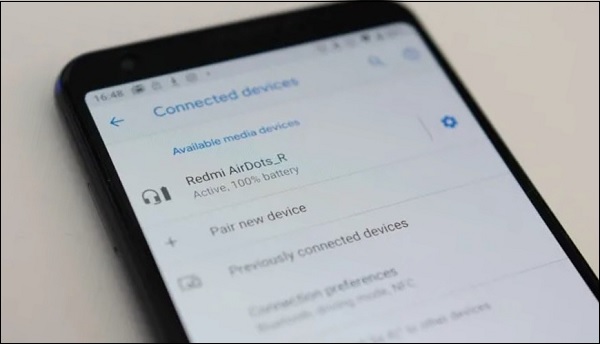



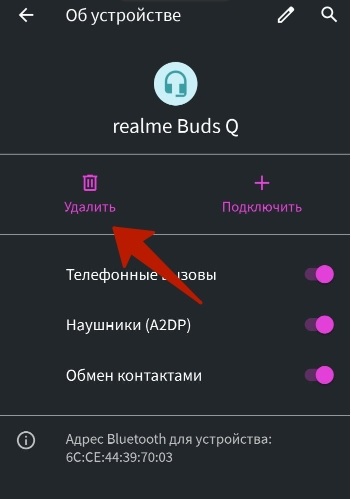




 Это мы выключили наушники. Звуковой сигнал «Power Off». На некоторых моделях этот шаг можно пропустить.
Это мы выключили наушники. Звуковой сигнал «Power Off». На некоторых моделях этот шаг можно пропустить. Для уверенности держим кнопки нажатыми около минуты.
Для уверенности держим кнопки нажатыми около минуты.
 Если индикаторы на наушниках не будут мигать, то зажмите кнопки на 5 секунд, чтобы включить их.
Если индикаторы на наушниках не будут мигать, то зажмите кнопки на 5 секунд, чтобы включить их.
 В этот момент смотрите на индикаторы. На моих Xiaomi Earbuds где-то секунд 5 индикаторы горят красным, затем несколько раз мигают белым, затем активно мигают белым/красным, загораются еще раз красным, гаснут и снова горят красным. По времени это занимает 15-20 секунд.
В этот момент смотрите на индикаторы. На моих Xiaomi Earbuds где-то секунд 5 индикаторы горят красным, затем несколько раз мигают белым, затем активно мигают белым/красным, загораются еще раз красным, гаснут и снова горят красным. По времени это занимает 15-20 секунд. Обратите внимание на индикатор. На AirPods, например, сброс происходит после того, как несколько раз индикатор мигнет оранжевым цветом. Но не забывайте, что на разных наушниках – по-разному.
Обратите внимание на индикатор. На AirPods, например, сброс происходит после того, как несколько раз индикатор мигнет оранжевым цветом. Но не забывайте, что на разных наушниках – по-разному. Или так
Или так 

 В этот момент идет процесс синхронизации наушников между собой.
В этот момент идет процесс синхронизации наушников между собой. В некоторых случаях на втором наушнике индикатор может мигать один раз в несколько секунд. Это говорит о том, что наушники готовы для подключения к телефонам, компьютерам и т. д.
В некоторых случаях на втором наушнике индикатор может мигать один раз в несколько секунд. Это говорит о том, что наушники готовы для подключения к телефонам, компьютерам и т. д.